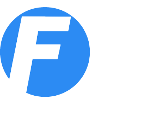- Fakturiranje
- Fakturiranje
- E-račun
- Pregled računov
- Dobavnice
- Opomini
- Evidenca terjatev
- UPN položnica
- Plače
- Plača - obračun
- Pregled plač
- Regres
- Osnovna sredstva
- Register OS
- Stanje OS
- Amortizacija OS
- DDV
- Knjiga izdanih računov
- Knjiga prejetih računov
- DDV-O Obračun DDV
- PO-O Poročilo o dob.
- RP-O Rekapit. poročilo
- Davčna blagajna
- Plačilni nalogi UPN QR
- Potni nalogi
- Potni nalogi
- Obračun stroškov
- Evidenca nalogov
- Mesečni potni nalog
- Delovni nalogi
- Planer
- Nalepke, barkode
- Analitika
- Blagajna
- Prejemek
- Izdatek
- Dnevnik
- Pregled dogodkov
- Mesečni dnevnik
- Prejeto
- Prejeti računi
- Pregled računov
- Stroškovni pregled
- Pogodbe
- Banka
- Vnos TRR
- Pregledi
- Zaloge blaga
- Prevzemnica
- Raziskovalec zaloge
- Inventura
- Sprememba cen
- Stanje zalog
- Naročilnica
- Knjiga prihodkov
- KPO vnos
- Avt. knjiženje
- Pregled KPO
- Pobot
Program Firmar je na voljo za uporabo na operacijskem sistemu Windows.
Na voljo je tudi Firmar blagajna za Android, ki vam omogoča uporabo davčne blagajne na telefonu ali tabličnem računalniku.
Program za izdajo računov, vodenje blagajne, potne naloge in obračun potnih stroškov, evidenco prejetih računov, vodenje prometa na transakcijskem računu, spremljanje plačil, izdelavo plačilnih nalogov in vodenje zalog.
Firmar je mogoče uporabljati na več načinov - od poljubnega kombiniranja in povezovanja modulov, do povezovanja več programov Firmar v skupen sistem - omrežje.
Kakšne so lastnosti programa Firmar?
vsebina demo lastnosti fakturiranje blagajniški prejemek izdatek dnevnik prejeti računi prejeti računi stroškovni pregled naročilnica vnos v banko pregledi banke potni nalog obračun potnih stroškov evidenca potnih nalogov pregled računov in plačil terjatve upn plačilni nalogi pobot cenik novosti kontakt podjetje prva stran
Firmar - uporabniški priročnik
Navodila za uporabo programa Firmar so na voljo preko spleta (spodaj) ali v naslednjih formatih:
firmar-navodila.doc Word
firmar-navodila.odt OpenOffice
Navodila lahko prikličete tudi v programu s tipko F1.
Skladišče / Prevzemnica / Artikli / Dodajanje artiklov
Artikle na prevzemnico dodajate s kliki na gumb Dodaj. Odpre se vam okno Podrobno o artiklu, v katerem poiščete artikel. Artikel, ki ga želite poiskati mora že obstajati v šifrantu Artikli.
Za iskanje artikla sta na voljo dva načina:
1. način: avtomatsko polje Iskanje v katerega lahko vnesete:
- šifro artikla ali
- barkodo (s čitalcem barkod ali ročno) ali
- poljubno šifro, ki ste jo vnesli v šifrantu artiklov ali
- začetek naziva artikla.
2. način: klik na lupo, ki vam odpre šifrant Artikli. Poiščite želeni artikel in dvokliknite nanj oz. ga izberite v tabeli in kliknite gumb Potrdi.
Artikel se prikaže v oknu Podrobno o artiklu. Vnesti je potrebno najmanj nabavno ceno in količino, ostalo pa po potrebi.
Vnosna polja, ki med seboj sodelujejo in se sama preračunavajo so:
NC brez DDV/ME - nabavna cena brez davka za en komad
NC z DDV/ME - nabavna cena z davkom za en komad
DDV % pri nabavi - če se DDV pri nabavi razlikuje, lahko to vrednost spremenite
NV brez DDV - nabavna vrednost brez davka za več komadov
NV z DDV - nabavna vrednost z davkom za več komadov
Količina - število artiklov
Popust - popust v € ali %
Odvisni stroški - stroški povezani z dobavo, skladiščenjem ali prevozom artikla
DDV % - DDV stopnja, ki se uporablja za artikel in je tukaj samo informativno
Končna NV - strošek nabave artikla: vrednostno, s popusti in davkom
Marža PC - razlika v ceni v € ali %, marža se lahko določi ročno oz. nastaja s spreminjanjem prodajne vrednosti
DDV PC - davek v prodajni ceni
PC brez DDV - prodajna cena brez davka
PC z DDV - maloprodajna cena
Marža PV - razlika v ceni na celotno vrednost
DDV PV - davek pri prodaji za celotno vrednost
PV brez DDV - prodajna vrednost brez davka
PV z DDV - skupna vrednost v maloprodaji
Prvi del, ki zajema cene in količine je potrebno pravilno vnesti na podlagi prejete dobavnice ali podobnega dokumenta.
Drugi del se že določi avtomatsko in ga spremenite samo izjemoma. Pri višanju/nižanju cen je priporočljivo izdelati obrazec za spremembo cen, ki je na voljo v menuju Skladišče.
Ko končate lahko artikel dodate v tabelo na prevzemnici z gumboma Potrdi ali Zaključi. Delovanje obeh gumbov je podobno, le da Zaključi zapre vnos in vas vrne na dokument, Potrdi pa vam omogoča nadaljevanje oz. dodajanje novih artiklov.
Dodajanje pa lahko kadarkoli prekličete s klikom na gumb Prekliči.